RJ-3055WB
Preguntas frecuentes y solución de problemas |
Cómo conectar la impresora al equipo (para Windows)
- Puede utilizar la herramienta de gestión de impresoras Brother (BPM) incluso si el controlador no está instalado.
- Debe instalar el controlador de la impresora en el equipo para imprimir.
> Conexión de red Wi-Fi® (usando el BPM) (no disponible para TD-4420TN/4520TN)
> Conexión Bluetooth® (no disponible para TD-4420TN/4520TN)
> Conexión USB
Conexión de red Wi-Fi® (mediante BPM)
- Conecte el equipo al ordenador mediante un cable USB.
- Inicie el BPM.
- Seleccione la impresora y haga clic en Configuración de la impresora > Wi-Fi.
-
Especifique SSID, Cifrado y clave (Contraseña de red) y, a continuación, haga clic en Establecer.
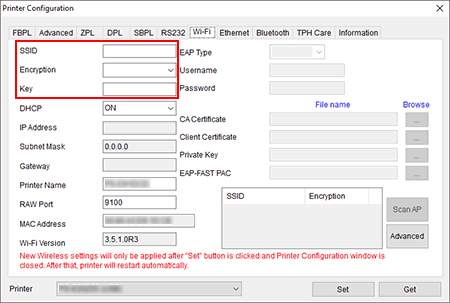
- Cuando desaparezca la pantalla “Sync” (Sincronización), haga clic en Get (Obtener ) y confirme que la dirección IP de la impresora es correcta.
-
Haga clic en Aceptar en la pantalla de alerta y cierre el BPM.
La impresora se reiniciará y se aplicará la configuración.
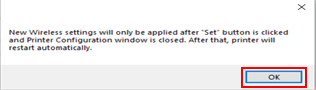
(Para TD-4650TNWB(R)/ TD-4750TNWB(R))
Cuando el icono Wi-Fi y la dirección IP se muestran en la pantalla LCD, los ajustes se han completado.
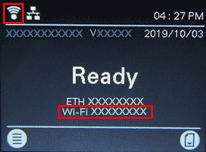
(Para RJ-2035B/ RJ-2055WB/ RJ-3035B/ RJ-3055WB)
Cuando el indicador LED de estado de Wi-Fi/Bluetooth se ilumina en verde, los ajustes se han completado. - Reinicie el BPM.
- Seleccione su impresora y haga clic en Configuración de la impresora > Wi-Fi y compruebe que se muestra la dirección IP.
Conexión Bluetooth®
-
Confirme el nombre local de Bluetooth.
(Para TD-4650TNWB/TD-4650TNWBR/TD-4750TNWB/TD-4750TNWBR)
En la pantalla LCD, seleccione Interfaz -> Bluetooth -> Estado
(para RJ-2035B/RJ-2055WB/RJ-3035B/RJ-3055WB)
Compruebe la etiqueta de clasificación de la parte posterior de la impresora.
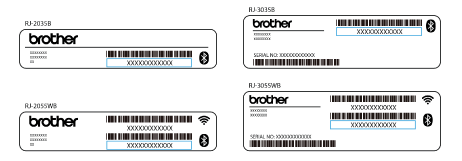
El nombre local Bluetooth predeterminado es “PS-*****” donde ***** Son los últimos seis dígitos de la dirección MAC Bluetooth.
- En el menú Configuración de Windows, seleccione Bluetooth y otros dispositivos.
- Active la función Bluetooth del ordenador.
-
Haga clic en Agregar Bluetooth u otro dispositivo > + > Bluetooth > Nombre local Bluetooth.
(Para TD-4650TNWB(R)/ TD-4750TNWB(R))
Cuando se muestra el icono de Bluetooth en la pantalla LCD, los ajustes se han completado.
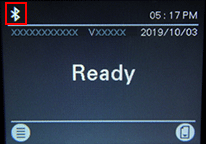
(Para RJ-2035B/ RJ-2055WB/ RJ-3035B/ RJ-3055WB)
Envíe un trabajo de impresión. Cuando el indicador LED de estado de Wi-Fi/Bluetooth parpadea en azul y comienza la impresión, la configuración ha finalizado.
Conexión USB
Conecte la impresora al ordenador mediante un cable USB.
En el caso de que no haya obtenido una respuesta a su pregunta, compruebe las preguntas frecuentes adicionales.
En el caso de que necesite ayuda adicional, póngase en contacto con el servicio de atención al cliente de Brother:
Comentarios sobre el contenido
Con el fin de mejorar nuestro servicio de asistencia, facilite sus comentarios a continuación.
